Azure Managed Grafana의 대시보드
AMG(Azure Managed Grafana)는 Grafana Labs의 Grafana 소프트웨어를 기반으로 구축된 데이터 시각화 플랫폼입니다. Grafana를 사용하면 메트릭, 로그 및 추적을 단일 사용자 인터페이스로 통합할 수 있습니다.
Azure Managed Grafana는 Azure 환경에 최적화되어 있으며 원활하게 작동하여 다음과 같은 통합 기능을 제공합니다.
- Azure Monitor 및 Azure Data Explorer 대한 기본 제공 지원.
- Microsoft Entra ID를 사용하는 사용자 인증 및 액세스 제어
- Azure Portal 기존 차트를 직접 가져옵니다.
이 문서에서는 Azure Managed Grafana에서 SCOM Managed Instance dashboard 만드는 방법을 설명합니다.
Azure Managed Grafana에서 SCOM Managed Instance dashboard 만드는 단계
Azure Managed Grafana에서 SCOM Managed Instance dashboard 만들려면 다음 단계를 수행합니다.
AMG(Azure Managed Grafana) 시작
Azure Portal 버전 10을 사용하여 AMG(Azure Managed Grafana)를 만들거나 다시 사용합니다. AMG instance 만들려면 다음 단계를 수행합니다.
AMG instance 시스템 할당 관리 ID를 사용하도록 설정합니다.
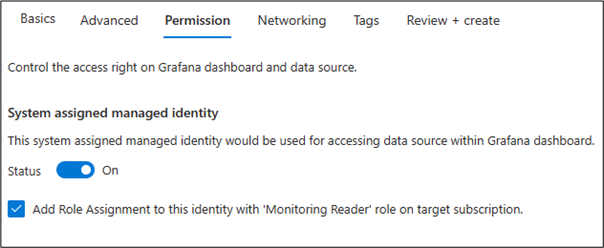
SCOM Managed Instance 데이터베이스가 만들어지는 SQL 관리 instance 찾습니다. SQL 관리 instance 퍼블릭 엔드포인트 및 데이터베이스 이름을 확인합니다.
권한 할당
- AMG instance 대시보드를 만들기 위해 액세스 권한이 필요한 사용자에게 Grafana 관리 권한을 제공합니다.
참고
dashboard 설정한 후 Grafana 편집기 사용자 권한을 할당하여 추가 대시보드를 보고 편집하고 만듭니다.
- PowerShell 스크립트를 다운로드하고 실행하여 SQL 관리 instance 데이터베이스에서 Grafana instance 시스템 관리 ID에 권한을 부여합니다. 이 스크립트는 Azure Managed Grafana ID에 대한 SQL 사용자를 만듭니다.
- 이 스크립트는 Azure Managed Grafana 인스턴스 이름, SCOM MI instance 이름, SQL 관리형 instance 퍼블릭 엔드포인트 및 SQL 관리형 instance 서버 관리자 로그인 자격 증명에 대한 세부 정보를 허용합니다.
AMG에서 데이터 원본 구성
- AMG instance 엔드포인트를 선택하여 AMG 포털로 이동합니다.
- Connections>데이터 원본으로 이동하고 Microsoft SQL Server 형식의 데이터 원본을 추가합니다.
- 설정 페이지의 호스트 필드에 데이터베이스 엔드포인트 URL을 입력합니다.
- 데이터베이스 필드에 데이터베이스 이름(위에서 설명)을 입력합니다.
- 인증 방법으로 Azure 관리 ID를 사용합니다.
- 저장 및 테스트를 선택합니다.
AMG instance SCOM Managed Instance 대시보드 가져오기
- grafana.comEnter 19919를 통해 AMG instance > 엔드포인트 >대시보드>새>가져오기>가져오기로 이동하고 가져오기를 선택합니다.
- 가져온 대시보드로 이동합니다.
- dashboard 맨 위에 있는 dashboard 설정에서 만든 데이터 원본과 해당 데이터베이스를 선택합니다.
피드백
출시 예정: 2024년 내내 콘텐츠에 대한 피드백 메커니즘으로 GitHub 문제를 단계적으로 폐지하고 이를 새로운 피드백 시스템으로 바꿀 예정입니다. 자세한 내용은 다음을 참조하세요. https://aka.ms/ContentUserFeedback
다음에 대한 사용자 의견 제출 및 보기